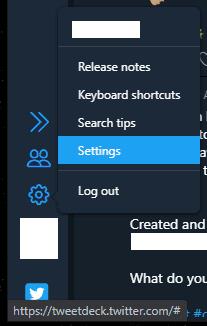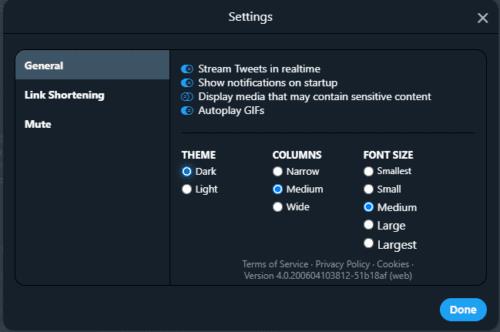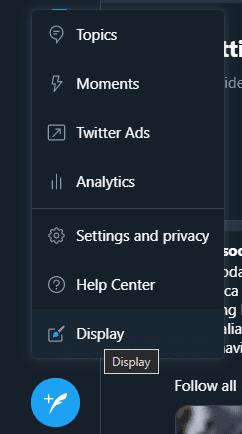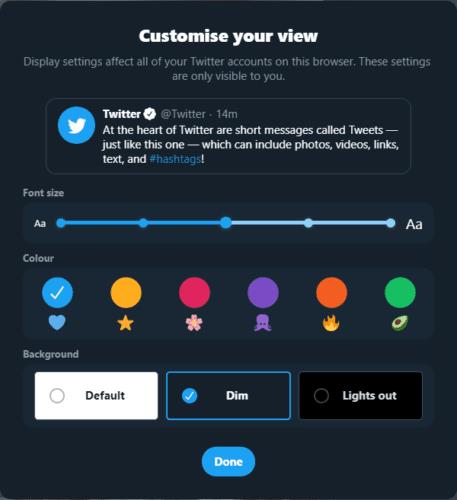Tamni način rada značajka je koju mnogi korisnici traže na web stranicama. Neki ljudi ga lakše čitaju nego s tradicionalnim crnim tekstom na bijeloj pozadini. Tamni način rada također pomaže smanjiti svjetlinu zaslona, smanjujući naprezanje očiju u mračnim okruženjima i potencijalno uštedu energije ako koristite OLED monitor.
Što je TweetDeck?
TweetDeck je službena web-based Twitter platforma koja vam omogućuje da imate više stupaca za različite feedove. Možete konfigurirati pojedinačne stupce za svoj glavni Twitter feed, privatne poruke, obavijesti, praćenje hashtag-a i još mnogo toga. Možete čak konfigurirati TweetDeck da bude prijavljen na više Twitter računa odjednom, što ga čini jednostavnim načinom upravljanja više računa.
Kako omogućiti tamni način rada
Da biste omogućili tamni način rada u TweetDecku, morate otvoriti postavke klikom na ikonu zupčanika u donjem lijevom kutu, a zatim u skočnom okviru kliknite na "Postavke".
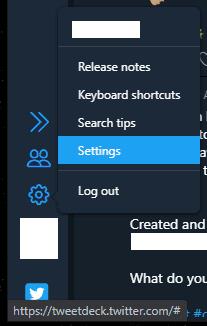
Da biste otvorili postavke TweetDecka, kliknite na ikonu zupčanika, a zatim na "Postavke".
U izborniku postavki možete odabrati da omogućite ili onemogućite tamni način rada klikom na radio gumbe "Tamno" i "Svjetlo" ispod "Tema". Vaša će se postavka odmah primijeniti, ne morate ponovno učitavati stranicu ili kliknuti “Gotovo”.
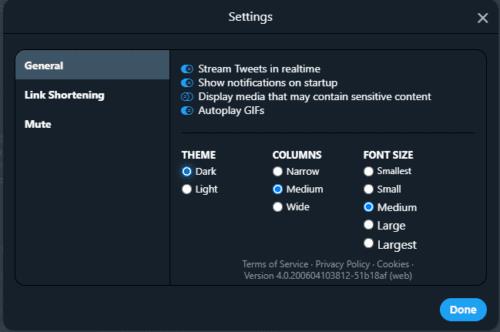
Odaberite radio gumb "Dark" da biste TweetDeck prebacili u tamni način rada.
Tamni način rada na Twitteru
Postavka tamnog načina rada za TweetDeck neovisna je o postavci tamnog načina za glavnu web stranicu Twittera. Možete omogućiti tamni način rada na Twitteru klikom na ikonu s trostrukom točkom na lijevoj strani, a zatim klikom na "Prikaz".
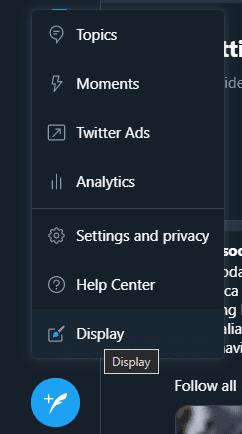
Da biste se prebacili na tamni način rada na Twitteru, kliknite ikonu s trostrukom točkom, a zatim kliknite "Prikaz".
Jednom u postavkama prikaza Twittera, možete birati između "Zadanog" načina svjetla i "Dim" načina koji koristi tamnoplavu kao pozadinu. Također možete odabrati način rada "Svjetlo isključeno" koji koristi odgovarajuću crnu pozadinu. Nažalost, ovaj dodatni izbor još nije dostupan za TweetDeck.
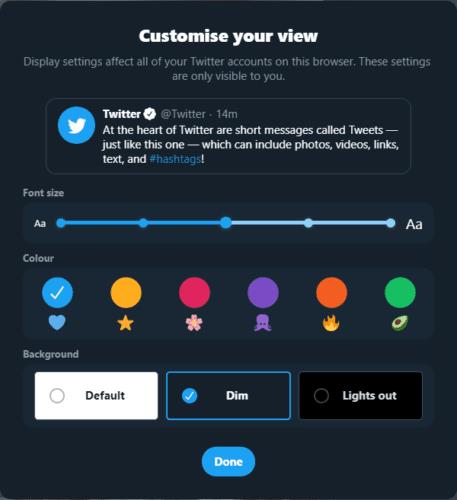
Odaberite jedan od načina "Zadano", "Zatamnjeno" ili "Svjetlo isključeno" na Twitteru.